Этот репозиторий не будет обновляться. Репозиторий будет доступен только для чтения.
В этом шаблоне кода мы создадим чат-бота с использованием Node.js и Watson Assistant. Последовательность действий Ассистента будет определять эмоции клиентов и будет улучшена за счет использования функции распознавания естественного языка для определения объектов местоположения. Для часто задаваемых вопросов вызов службы Discovery будет использовать поиск отрывков для получения ответов из коллекции документов.
Когда читатель выполнит этот шаблон, он поймет, как:
ПРИМЕЧАНИЕ . Этот шаблон кода был обновлен и теперь включает инструкции по доступу к службам Watson, работающим в IBM Cloud Pak for Data. Эти обновления можно найти в конкретных инструкциях по локальному развертыванию вашего приложения или по развертыванию вашего приложения в OpenShift в IBM Cloud. Основное необходимое изменение заключается в том, что вашему приложению потребуются дополнительные учетные данные для доступа к кластеру IBM Cloud Pak for Data, на котором размещены службы Watson.
Нажмите здесь, чтобы получить дополнительную информацию о IBM Cloud Pak for Data.
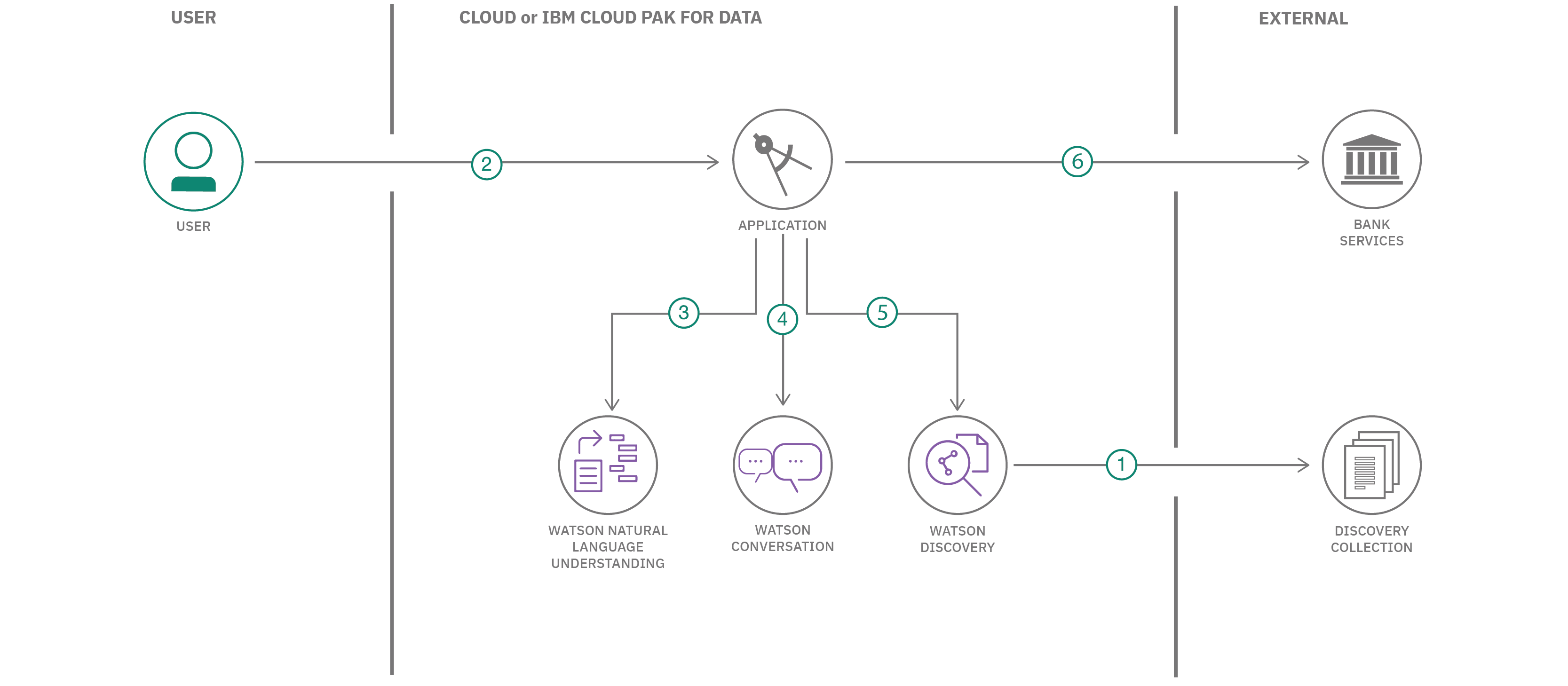
Клонируйте watson-banking-chatbot локально. В терминале запустите:
git clone https://github.com/IBM/watson-banking-chatbotПредоставление следующих услуг:
ПРИМЕЧАНИЕ . Если вы будете использовать вариант развертывания
Deploy to Cloud Foundry on IBM Cloud, вы можете пропустить следующие шаги и сразу перейти к разделу «Развертывание приложения». Этот вариант развертывания автоматически создает службы и связывает их с вашим приложением.
Инструкции будут зависеть от того, предоставляете ли вы услуги с помощью IBM Cloud Pak for Data или IBM Cloud.
Нажмите, чтобы развернуть один:
Используйте следующие инструкции для каждой из трех служб.
По умолчанию услуги недоступны. Администратор должен установить их на платформе IBM Cloud Pak for Data, а вам должен быть предоставлен доступ к сервису. Чтобы определить, установлена ли служба, щелкните значок «Службы» ( ) и проверьте, включена ли служба.
) и проверьте, включена ли служба.
Следующие инструкции будут зависеть от того, предоставляете ли вы Assistant из IBM Cloud или из кластера IBM Cloud Pak for Data. Выберите один:
Provisioned Instances на панели мониторинга IBM Cloud Pak for Data.View Details в меню параметров, связанном с вашим сервисом Assistant.Open Watson Assistant .Skills .Create skillDialog skill и нажмите Next .Import skill .Choose JSON file , перейдите в каталог клонированного репозитория и Open файл JSON в data/conversation/workspaces/banking_US.json (или используйте старую полную версию в full_banking.json ). banking_IN.json используется для контента банковского дела в Индии, а banking_US.json используется для контента банковского дела в США.Everything и нажмите Import .Launch tool .Skills .Create skill .Dialog skill и нажмите Next .Import skill .Choose JSON file , перейдите в каталог клонированного репозитория и Open файл JSON в data/conversation/workspaces/banking_US.json (или используйте старую полную версию в full_banking.json ). banking_IN.json используется для контента банковского дела в Индии, а banking_US.json используется для контента банковского дела в США.Everything и нажмите Import . Чтобы найти Skill ID для Watson Assistant:
Вернитесь на вкладку Skills .
Нажмите на три точки в правом верхнем углу карточки и выберите View API Details .
Скопируйте GUID Skill ID . Используйте это значение при настройке среды выполнения.
По умолчанию приложение импортирует и использует навык с именем watson-banking-chatbot , но вы можете настроить его на использование другого навыка, задав переменную среды выполнения SKILL_ID .
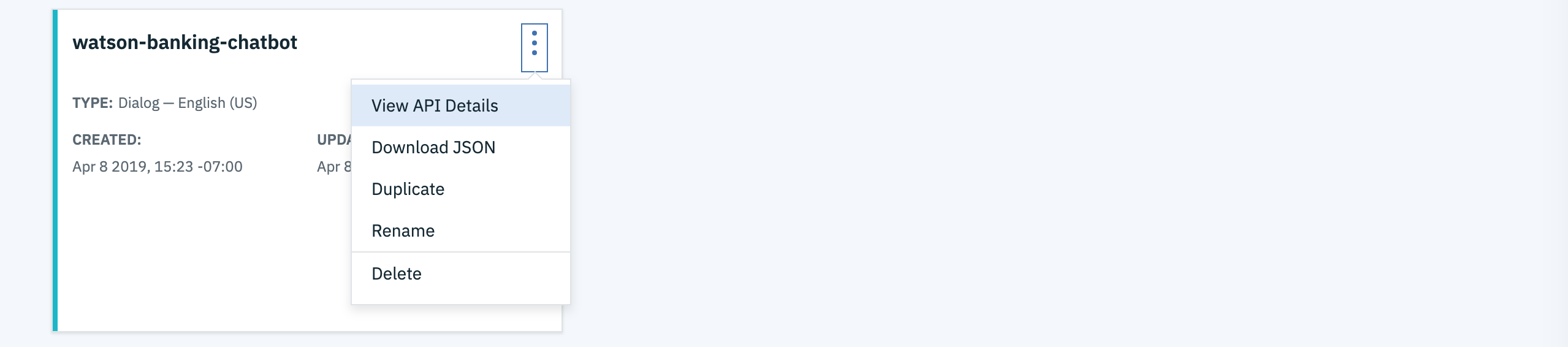
Чтобы просмотреть диалоговое окно «Ассистент», нажмите на навык и выберите вкладку Dialog . Вот фрагмент диалога:
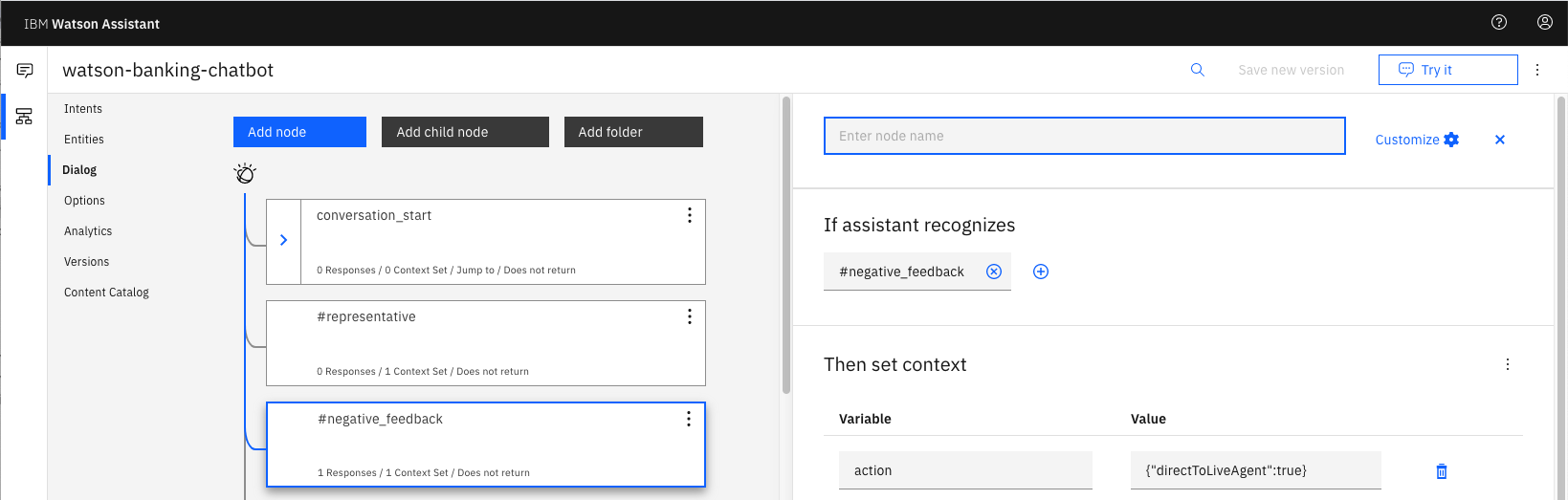
По умолчанию приложение создаст коллекцию с именем watson-banking-chatbot , но вы можете настроить ее на использование другой коллекции, задав переменные среды выполнения DISCOVERY_COLLECTION_ID и DISCOVERY_ENVIRONMENT_ID .
Следующие инструкции будут зависеть от того, предоставляете ли вы Discovery из IBM Cloud или из кластера IBM Cloud Pak for Data. Выберите один:
Provisioned Instances на информационной панели IBM Cloud Pak for Data.View Details в меню параметров, связанном с вашей службой Discovery.Open Watson Discovery .Project Discovery или создайте новый.Project перейдите на вкладку Collections .New Collection + .Upload data и нажмите Next .English язык.Finish чтобы создать коллекцию.Drag and drop your documents here or select documents чтобы заполнить содержимое пятью документами в data/discovery/docs вашего клонированного репозитория.Integrate and deploy в левом меню панели «Обнаружение». Затем выберите вкладку View API Details , чтобы просмотреть Project Id . Используйте это значение в качестве значения Collection ID при настройке среды выполнения.ПРИМЕЧАНИЕ .
Environment Idдля Cloud Pak для коллекций данных всегда установлен поdefault.
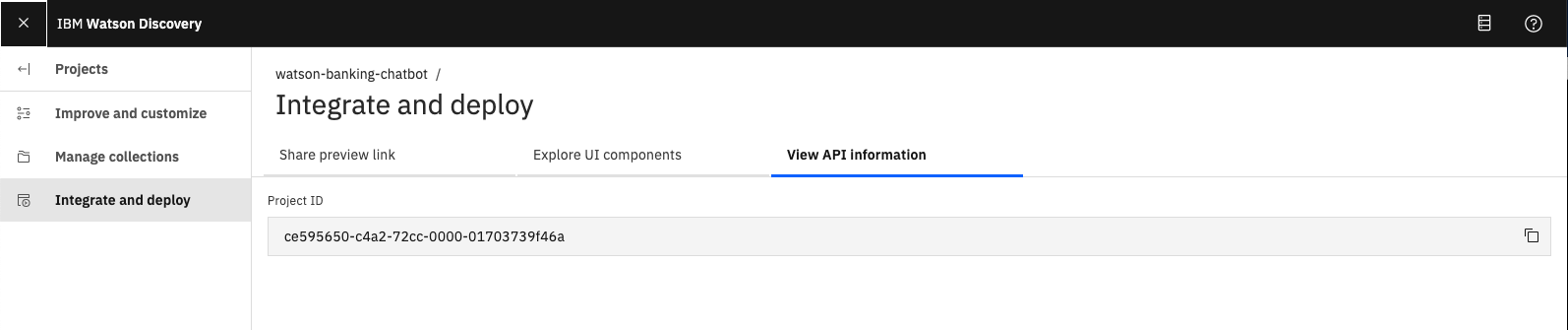
Найдите службу Discovery на панели управления IBM Cloud.
Нажмите на службу, а затем нажмите Launch tool .
Создайте новую коллекцию данных, нажав кнопку Upload your own data .

English языкCreate Используйте Drag and drop your documents here or select documents чтобы заполнить содержимое пятью документами в data/discovery/docs вашего клонированного репозитория.
Щелкните значок api в правом верхнем углу и сохраните Environment ID и Collection ID , поскольку они потребуются при настройке среды выполнения.
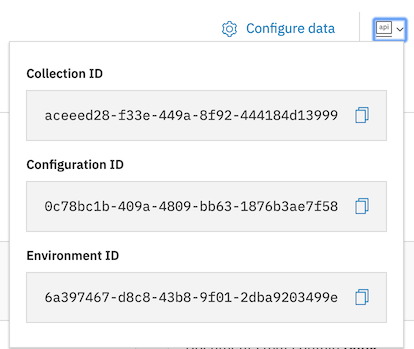
Нажмите на один из вариантов ниже, чтобы получить инструкции по развертыванию сервера Node.js.
Веб-приложение представляет собой чат-бота для обслуживания клиентов. Взаимодействуйте с чат-ботом, нажимая кнопки при появлении запроса или воспользуйтесь полем Type something . Чат-бот работает на базе Watson Assistant, а дополнительная информация поступает от Discovery и Natural Language Assessment.
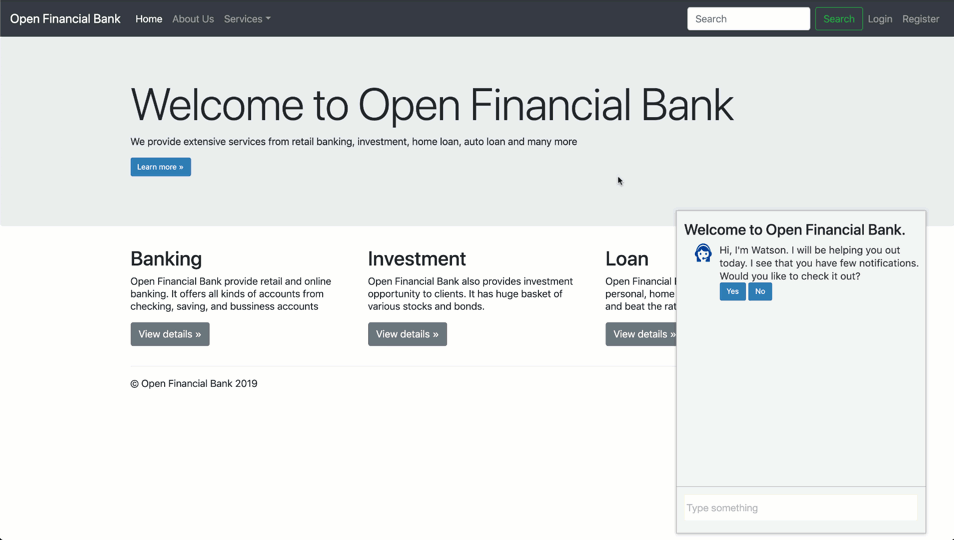
Ошибка: невозможно вывести список рабочих пространств для Watson Assistant: Запрещено: доступ запрещен из-за неверных учетных данных.
Эта ошибка возникает при нажатии кнопки
Deploy to IBM Cloud. Настройте переменную среды выполнения дляASSISTANT_APIKEY, чтобы разрешить автоматическую настройку навыка по умолчанию, или настройтеSKILL_IDдля использования другого навыка.
Сбой: выполняется операция для экземпляра службы wbc-discovery-service.
Эта ошибка возникает при запуске приложения до того, как служба будет готова. В настоящее время это обычное поведение для кнопки
Deploy to IBM Cloud. В этом случае нажмите кнопкуRun, чтобы перезапустить приложение. Это удастся, когда сервис будет готов.
Ошибка: среда {GUID} все еще не активна. Повторите попытку, как только статус станет активным.
Это обычное явление во время первого запуска. Приложение пытается запуститься до того, как среда Discovery будет полностью создана. Подождите несколько минут и нажмите кнопку
Runчтобы перезапустить приложение.
Ошибка: для каждой организации разрешена только одна бесплатная среда.
Для работы с бесплатной пробной версией создается небольшая бесплатная среда Discovery. Если у вас уже есть среда Discovery, это не удастся. Если вы не используете Discovery, проверьте наличие старой службы, которую вы, возможно, захотите удалить. В противном случае используйте .env DISCOVERY_ENVIRONMENT_ID, чтобы сообщить приложению, какую среду вы хотите использовать. В этой среде будет создана коллекция с использованием конфигурации по умолчанию.
Этот шаблон кода лицензируется по лицензии Apache версии 2. Отдельные объекты стороннего кода, вызываемые в этом шаблоне кода, лицензируются соответствующими поставщиками в соответствии с их собственными отдельными лицензиями. На вклад распространяется действие Сертификата происхождения разработчика версии 1.1 и лицензии Apache версии 2.
Часто задаваемые вопросы по лицензии Apache